路由器经常掉线的解决方法,路由器总是间歇性断网 。小编来告诉你更多相关信息 。
路由器总是间歇性断网
为大家介绍的是路由器经常掉线的解决方法和路由器总是间歇性断网的知识,接下来小编为大家介绍 。
路由器配置好之后Wi-Fi信号差、掉线、不稳定怎么办?如何解决?
情况一:WiFi和有线连接全部掉线
请确认宽带运营商的网络是否稳定 。请尝试用单台电脑直接拨号上网,网路仍然出现掉线的情况,则说明宽带服务商出现故障,请及时致电您的宽带服务商 。检查方法如下:
1、去掉路由器,直接用网线连接电脑和因特网(如宽带猫、光猫)。

文章插图
2、单击“ 控制面板 > 网络和共享中心 > 设置新的连接或网络 > 连接到 Internet ” 。单击“下一步” 。
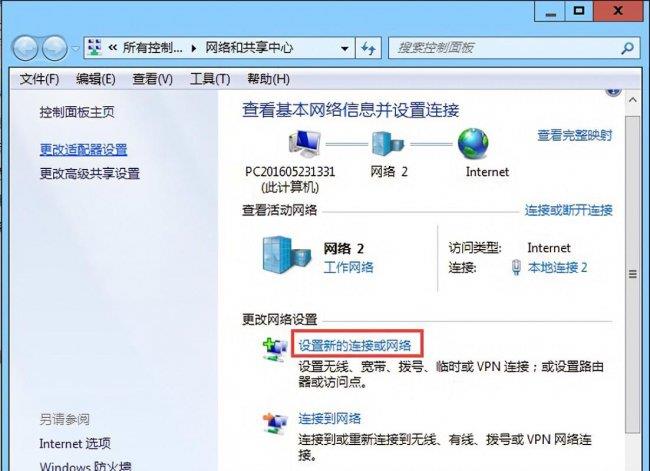
文章插图
3、单击“宽带(PPPoE)”,在“ 用户名 ”和“ 密码 ”中分别输入宽带服务商提供的宽带上网账号和密码 。单击“连 接” 。
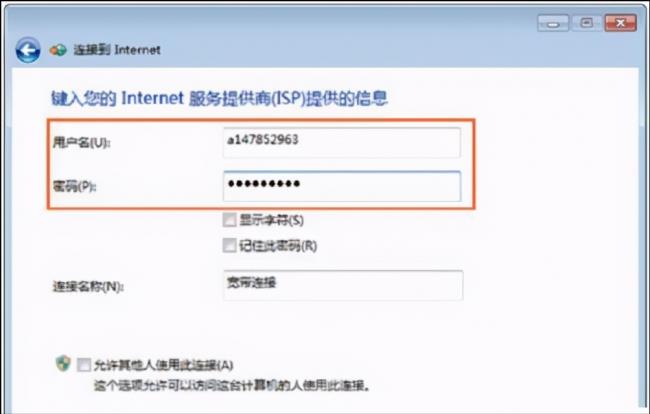
文章插图
4、新建连接后 , 后续直接单击 “ 控制面板 > 网络和共享中心 > 更改适配器设置 ”,即可找到您刚刚创建宽带连接 。
双击“ 宽带连接 ”图标,即可直接通过单台电脑验证是否可以通过单台电脑PPPoE拨号上网 。
路由器经常掉线的解决方法,路由器总是间歇性断网 。小编来告诉你更多相关信息 。
路由器总是间歇性断网
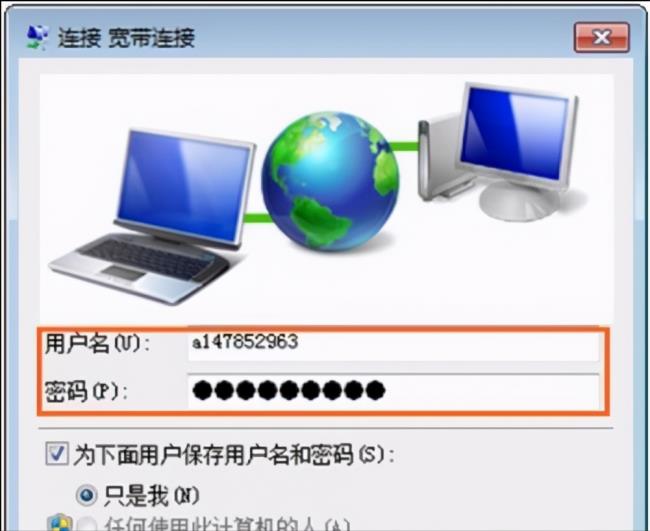
文章插图
5、若单台电脑直接拨号上网,网路正常,请尝试下面的检查项 。如果使用路由器仍然无法上网,则请在路由器掉线时候 , 保存系统调试信息,请联系客服 。
6、保存系统调试信息方法
说明: 调试功能仅适用于部分新路由器机型,如荣耀路由Pro、荣耀路由、WS832等,界面图片以荣耀路由Pro为例,不同型号以实际界面为准 。
老路由器机型如WS318、WS550等请直接联系客服 。
1)打开电脑浏览器,在浏览器地址栏中输入“ 192.168.3.1”,登录访问路由器Web配置界面 。
2)单击“ 更多功能 > 系统设置 > 调试” 。
3)单击“ 收集调试信息” 保存调试信息即可 。
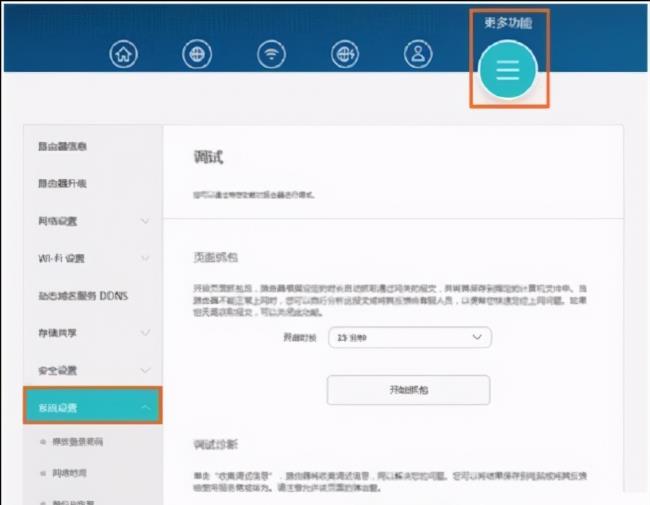
文章插图
9、请查看路由器的WAN口(蓝色网口)的网线是否存在接口松动、接触不良的情况,并尝试更换一根网线后重新检查 。
请尝试修改路由器的Wi-Fi名称和密码,设置较复杂的Wi-Fi密码,提高Wi-Fi网络安全性,避免被蹭网而导致整个网络不稳定 。请尝试将路由器升级到最新的软件版本 。
情况二:Wi-Fi掉线
1、请尝试修改路由器的Wi-Fi名称和密码,设置较复杂的Wi-Fi密码,提高Wi-Fi网络安全性,避免被蹭网而导致整个网络不稳定 。
请尝试将路由器远离微波炉等信号强干扰源 。请尝试将路由器升级到最新的软件版本 。如果 Wi-Fi 信号比较弱,可以尝试调整一下路由器的位置 。
选择开阔空间 , 减少路由器和上网设备之间的阻挡物,例如水泥墙、木板墙等阻挡物会影响Wi-Fi信号传输效果 。
如果Wi-Fi信号强但速率较低,可以尝试连接到路由器的5G Wi-Fi,5G干扰较少 。
2、如果房子太大导致有些地方 Wi-Fi 信号弱,可以尝试以下两种方案:
1)增加一台路由作为Wi-Fi中继扩展Wi-Fi覆盖范围(Wi-Fi中继设置可参考相关教程) 。
2)尝试将路由器与荣耀Wi-Fi穿墙宝搭配使用,实现整套房子的 Wi-Fi 全覆盖 。
如果搜索附近有多个 Wi-Fi,建议将路由器的Wi-Fi信道设置为“自适应”,避免与附近的多个Wi-Fi信号在同一信道,从而减少Wi-Fi干扰 。
3、Wi-Fi信道设置方法:
适用于部分新路由器机型,如荣耀路由Pro、荣耀路由、WS832等,界面图片以荣耀路由Pro为例,不同型号以实际界面为准 。
4、打开电脑浏览器,在浏览器地址栏中输入“ 192.168.3.1 ”,登录访问路由器Web配置界面 。
单击“ 更多功能> Wi-Fi 设置 > Wi-Fi 高级 ” 。在“2.4G Wi-Fi 信道”和“5G Wi-Fi 信道”中更换信道 。
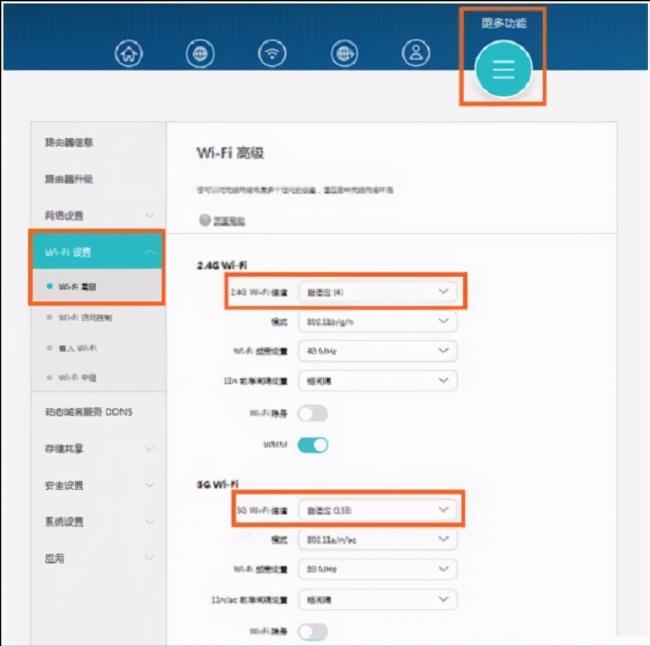
文章插图
【路由器经常掉线的解决方法 路由器总是间歇性断网】
- 路由器重新设置方法分享 如何设置无线路由器
- 电脑软件经常崩溃如何解决 电脑闪退是什么原因造成的
- 192.168.1.1 路由器设置登录入口 tlwdr5620千兆易展版怎么设置
- 煮咖啡的步骤有哪些
- 电脑屏幕经常闪烁怎么办 显示屏一闪一闪是什么问题
- 路由器加密方式设置方法 wifi加密方式选哪个
- 信号强度+覆盖范围+安全性 小米路由器Mini配置及功能介绍
- 192.168.232.1管理地址入口 魅族路由器wifi怎么连网
- tplink路由器设置操作步骤 tplink路由器怎么设置
- 虚拟机连接外网是什么意思 路由器虚拟服务器的理解
